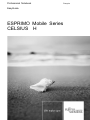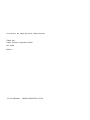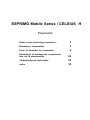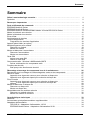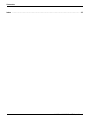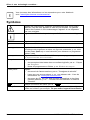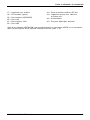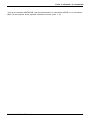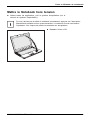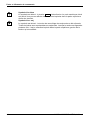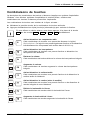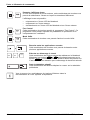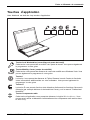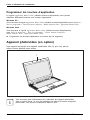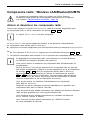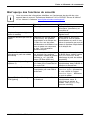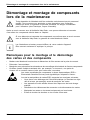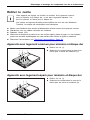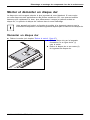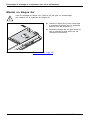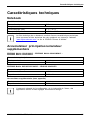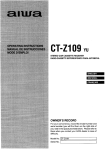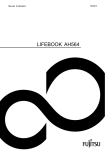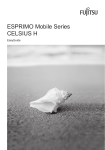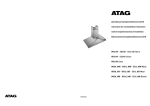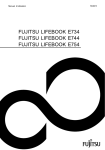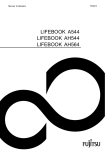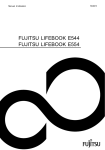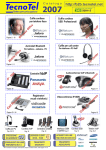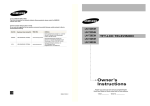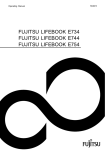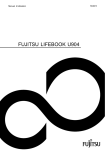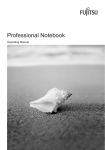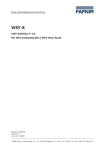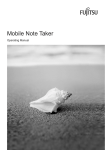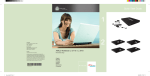Download Print Preview - C:\Temp\.aptcache\aea00816/tfa00816
Transcript
Professional Notebook Français EasyGuide ESPRIMO Mobile Series CELSIUS H Vous avez… ... des questions ou des problèmes techniques ? Adressez-vous : • à notre Hotline/Help Desk (voir liste des Help Desks fournie ou sur Internet : "www.fujitsu-siemens.com/support/") • à votre partenaire de vente • à votre point de vente Vous trouverez d’autres informations dans la liste des Help Desks et dans le manuel "Garantie". Vous trouverez le manuel "Garantie" sur le CD/DVD "Drivers & Utilities" fourni. Vous trouverez des informations actualisées sur nos produits, des conseils, des mises à jour, etc. sur le site Internet : "www.fujitsu-siemens.com" Ce manuel a été rédigé par Xerox Global Services Publié par Fujitsu Siemens Computers GmbH AG 06/08 Edition 1 N° de référence : A26391-K260-Z120-1-7719 ESPRIMO Mobile Series / CELSIUS H EasyGuide Grâce à une technologie novatrice… 1 Remarques importantes 3 Ports et éléments de commande 4 Démontage et montage de composants lors de la maintenance 26 Caractéristiques techniques 33 Index 35 Adobe et Acrobat sont des marques commerciales d’Adobe Systems Incorporated et peuvent être protégées dans certains pays. La marque Bluetooth est la propriété de Bluetooth SIG, Inc., U.S.A. qui en a cédé la licence à Fujitsu Siemens Computers GmbH. Intel est une marque déposée, Core est une marque commerciale d’Intel Corporation, USA. Kensington et MicroSaver sont des marques déposées d’ACCO World Corporation. Microsoft, MS, Windows et Windows Vista sont des marques déposées de Microsoft Corporation. Toutes les autres marques commerciales citées sont des marques commerciales ou des marques déposées par leurs propriétaires respectifs et sont protégées comme telles. Copyright © Fujitsu Siemens Computers GmbH 2008 Tous droits réservés, y compris celui de la traduction, de la reproduction, de la duplication (même partielles) par photocopie ou procédé analogue. Tout manquement à cette règle expose son auteur au versement de dommages et intérêts. Tous droits réservés, notamment en cas d’octroi de brevet ou d’enregistrement comme modèle d’utilité. Sous réserve de disponibilité et de modifications techniques. Sommaire Sommaire Grâce à une technologie novatrice… . . . . . . . . . . . . . . . . . . . . . . . . . . . . . . . . . . . . . . . . . . . . . . . . . . . Symboles . . . . . . . . . . . . . . . . . . . . . . . . . . . . . . . . . . . . . . . . . . . . . . . . . . . . . . . . . . . . . . . . . . . . . . . . . . . . . . 1 2 Remarques importantes . . . . . . . . . . . . . . . . . . . . . . . . . . . . . . . . . . . . . . . . . . . . . . . . . . . . . . . . . . . . . . . 3 Ports et éléments de commande . . . . . . . . . . . . . . . . . . . . . . . . . . . . . . . . . . . . . . . . . . . . . . . . . . . . . . . ESPRIMO Mobile U Series . . . . . . . . . . . . . . . . . . . . . . . . . . . . . . . . . . . . . . . . . . . . . . . . . . . . . . . . . . . . . . ESPRIMO Mobile M Series . . . . . . . . . . . . . . . . . . . . . . . . . . . . . . . . . . . . . . . . . . . . . . . . . . . . . . . . . . . . . . ESPRIMO Mobile D SeriesESPRIMO Mobile X SeriesCELSIUS H Series . . . . . . . . . . . . . . . . . . . . Mettre le notebook sous tension . . . . . . . . . . . . . . . . . . . . . . . . . . . . . . . . . . . . . . . . . . . . . . . . . . . . . . . . . . Mettre le Notebook hors tension . . . . . . . . . . . . . . . . . . . . . . . . . . . . . . . . . . . . . . . . . . . . . . . . . . . . . . . . . . Ecran d’état . . . . . . . . . . . . . . . . . . . . . . . . . . . . . . . . . . . . . . . . . . . . . . . . . . . . . . . . . . . . . . . . . . . . . . . . . . . . Combinaisons de touches . . . . . . . . . . . . . . . . . . . . . . . . . . . . . . . . . . . . . . . . . . . . . . . . . . . . . . . . . . . . . . . Touches d’application . . . . . . . . . . . . . . . . . . . . . . . . . . . . . . . . . . . . . . . . . . . . . . . . . . . . . . . . . . . . . . . . . . . Programmer les touches d’application . . . . . . . . . . . . . . . . . . . . . . . . . . . . . . . . . . . . . . . . . . . . . . . . . Appareil photo/vidéo (en option) . . . . . . . . . . . . . . . . . . . . . . . . . . . . . . . . . . . . . . . . . . . . . . . . . . . . . . . . . . Modules/logement pour module . . . . . . . . . . . . . . . . . . . . . . . . . . . . . . . . . . . . . . . . . . . . . . . . . . . . . . . . . . Démonter un module . . . . . . . . . . . . . . . . . . . . . . . . . . . . . . . . . . . . . . . . . . . . . . . . . . . . . . . . . . . . . . . . Monter un module . . . . . . . . . . . . . . . . . . . . . . . . . . . . . . . . . . . . . . . . . . . . . . . . . . . . . . . . . . . . . . . . . . . Monter et démonter l’accumulateur . . . . . . . . . . . . . . . . . . . . . . . . . . . . . . . . . . . . . . . . . . . . . . . . . . . . . . . Démonter l’accumulateur . . . . . . . . . . . . . . . . . . . . . . . . . . . . . . . . . . . . . . . . . . . . . . . . . . . . . . . . . . . . Monter un accumulateur . . . . . . . . . . . . . . . . . . . . . . . . . . . . . . . . . . . . . . . . . . . . . . . . . . . . . . . . . . . . . Carte SIM . . . . . . . . . . . . . . . . . . . . . . . . . . . . . . . . . . . . . . . . . . . . . . . . . . . . . . . . . . . . . . . . . . . . . . . . . . . . . . Insérer une carte SIM . . . . . . . . . . . . . . . . . . . . . . . . . . . . . . . . . . . . . . . . . . . . . . . . . . . . . . . . . . . . . . . Retirer la carte SIM . . . . . . . . . . . . . . . . . . . . . . . . . . . . . . . . . . . . . . . . . . . . . . . . . . . . . . . . . . . . . . . . . . Composants radio : Wireless LAN/Bluetooth/UMTS . . . . . . . . . . . . . . . . . . . . . . . . . . . . . . . . . . . . . . . . Activer et désactiver les composants radio . . . . . . . . . . . . . . . . . . . . . . . . . . . . . . . . . . . . . . . . . . . . Fonctions de sécurité . . . . . . . . . . . . . . . . . . . . . . . . . . . . . . . . . . . . . . . . . . . . . . . . . . . . . . . . . . . . . . . . . . . Bref aperçu des fonctions de sécurité . . . . . . . . . . . . . . . . . . . . . . . . . . . . . . . . . . . . . . . . . . . . . . . . . 4 4 6 8 10 11 12 15 17 18 18 19 19 20 20 20 21 21 21 22 23 23 24 25 Démontage et montage de composants lors de la maintenance . . . . . . . . . . . . . . . . . . . . . . . . . Remarques pour le montage et le démontage des cartes et des composants . . . . . . . . . . . . . . . . Retirer le cache . . . . . . . . . . . . . . . . . . . . . . . . . . . . . . . . . . . . . . . . . . . . . . . . . . . . . . . . . . . . . . . . . . . . . . . . . Appareils avec logement commun pour mémoire et disque dur . . . . . . . . . . . . . . . . . . . . . . . . . . Appareils avec logement séparé pour mémoire et disque dur . . . . . . . . . . . . . . . . . . . . . . . . . . . Fixer le cache . . . . . . . . . . . . . . . . . . . . . . . . . . . . . . . . . . . . . . . . . . . . . . . . . . . . . . . . . . . . . . . . . . . . . . . . . . Appareils avec logement commun pour mémoire et disque dur . . . . . . . . . . . . . . . . . . . . . . . . . . Appareils avec logement séparé pour mémoire et disque dur . . . . . . . . . . . . . . . . . . . . . . . . . . . Monter et démonter un disque dur . . . . . . . . . . . . . . . . . . . . . . . . . . . . . . . . . . . . . . . . . . . . . . . . . . . . . . . . Démonter un disque dur . . . . . . . . . . . . . . . . . . . . . . . . . . . . . . . . . . . . . . . . . . . . . . . . . . . . . . . . . . . . . Monter un disque dur . . . . . . . . . . . . . . . . . . . . . . . . . . . . . . . . . . . . . . . . . . . . . . . . . . . . . . . . . . . . . . . . Monter/démonter les modules mémoire . . . . . . . . . . . . . . . . . . . . . . . . . . . . . . . . . . . . . . . . . . . . . . . . . . . Démonter un module mémoire . . . . . . . . . . . . . . . . . . . . . . . . . . . . . . . . . . . . . . . . . . . . . . . . . . . . . . . Monter un module de mémoire . . . . . . . . . . . . . . . . . . . . . . . . . . . . . . . . . . . . . . . . . . . . . . . . . . . . . . . 26 26 27 27 27 28 28 28 29 29 30 31 32 32 Caractéristiques techniques . . . . . . . . . . . . . . . . . . . . . . . . . . . . . . . . . . . . . . . . . . . . . . . . . . . . . . . . . . . Notebook . . . . . . . . . . . . . . . . . . . . . . . . . . . . . . . . . . . . . . . . . . . . . . . . . . . . . . . . . . . . . . . . . . . . . . . . . . . . . . . Accumulateur principal/accumulateur supplémentaire . . . . . . . . . . . . . . . . . . . . . . . . . . . . . . . . . . . . . . Adaptateur d’alimentation . . . . . . . . . . . . . . . . . . . . . . . . . . . . . . . . . . . . . . . . . . . . . . . . . . . . . . . . . . . . . . . . CELSIUS H : Adaptateur d’alimentation 120 W . . . . . . . . . . . . . . . . . . . . . . . . . . . . . . . . . . . . . . . . ESPRIMO Mobile Series : Adaptateur d’alimentation 90 W . . . . . . . . . . . . . . . . . . . . . . . . . . . . . . 33 33 33 34 34 34 A26391-K260-Z120-1-7719, édition 1 Sommaire Index . . . . . . . . . . . . . . . . . . . . . . . . . . . . . . . . . . . . . . . . . . . . . . . . . . . . . . . . . . . . . . . . . . . . . . . . . . . . . . . . . . 35 A26391-K260-Z120-1-7719, édition 1 Grâce à une technologie novatrice… Grâce à une technologie novatrice… …et à son design ergonomique, votre notebook est un PC fiable et convivial. Votre Notebook existe en plusieurs modèles. La plupart des sections de ce manuel d’utilisation s’appliquent à toutes les configurations. Nous attirerons votre attention sur les différences spécifiques. Certaines images peuvent ne pas correspondre à votre modèle, elles sont uniquement destinées à expliquer le principe. Votre système d’exploitation Windows est déjà préinstallé et configuré de façon optimale pour que vous puissiez travailler immédiatement lorsque vous mettez votre Notebook sous tension la première fois. Votre Notebook intègre la technologie la plus récente pour vous permettre de découvrir l’informatique dans des conditions optimales. En fonction du modèle, les composants suivants sont présents : • • • • • • mémoire vive (DDR3 RAM) jusqu’à 8 Go un graveur de CD/DVD-lecteur DVD pour lire des films sur DVD ou pour graver des CD/DVD une caméra intégrée pour des instantanés ou des vidéochats plusieurs ports USB pour ajouter très facilement des consoles de jeu, des imprimantes et autres LAN et Wireless LAN et Bluetooth pour l’accès Internet et réseau Fonctionnalité UMTS/3G pour l’accès sans fil à vos données lorsque vous êtes en voyage (selon disponibilité du réseau) • un logement pour carte SIM dans lequel vous pouvez insérer une carte SIM pour pouvoir utiliser l’UMTS (selon le modèle) • un logement pour module pouvant accueillir les modules suivants : un second accumulateur, un second lecteur de disque dur ou une garniture (Weight Saver) • un port pour duplicateur de ports • un logement pour Memory Card pour transférer rapidement sur votre notebook des photos, de la musique et des vidéos. • un logement pour carte ExpressCard dans lequel vous pouvez utiliser une carte ExpressCard/34 ou ExpressCard/54 (selon le modèle) • un lecteur de SmartCard pour protéger votre appareil contre tout accès non autorisé • une surface tactile et un stylet tactile (TouchStick) supplémentaire • un port combiné eSATA/USB pour pouvoir connecter un disque dur SATA externe. • un contrôleur audio intégré et deux haut-parleurs pour l’écoute stéréo. Vous pouvez même connecter un microphone et des haut-parleurs externes pour bénéficier d’un son encore meilleur. • un capteur d’impacts pour la protection du disque dur Grâce au BIOS-Setup, vous pouvez contrôler le matériel de votre Notebook et mieux protéger votre système contre tout accès non autorisé en utilisant la puissance de la protection par mots de passe. Ce manuel d’utilisation vous montre, entre autres, comment mettre en service et utiliser votre Notebook. Vous trouverez d’autres informations sur ce Notebook : • • • • dans dans dans dans le manuel d’utilisation "Professional Notebook" les manuels "Sécurité" et "Garantie" la documentation du système d’exploitation les fichiers d’informations (par exemple : *.TXT, *.DOC, *.WRI, *.HLP, *.PDF) A26391-K260-Z120-1-7719, édition 1 1 Grâce à une technologie novatrice… Vous trouverez des informations sur les accessoires pour votre Notebook sous "www.fujitsu-siemens.com/accessories". Symboles signale des instructions à respecter impérativement pour votre propre sécurité, celle de votre appareil et celle de vos données. La garantie s’éteint dès l’instant où vous endommagez l’appareil en ne respectant pas ces consignes. signale des informations importantes pour l’utilisation correcte de l’appareil ► Cette police Cette police Cette police signale une opération que vous devez exécuter. indique un résultat signale des données que vous devez saisir sur le clavier dans une fenêtre de dialogue de programme ou dans une ligne de commande, p. ex. votre mot de passe (Nom123) ou une instruction pour démarrer un programme (start.exe) signale des informations affichées à l’écran par un programme, par ex. : L’installation est terminée ! signale • "Cette police" des concepts et des textes dans une surface logicielle, par ex. : Cliquez sur Enregistrer. • Noms de programmes ou fichiers, p. ex. Windows ou setup.exe. signale • • Abc Cette police 2 des renvois à d’autres sections, par ex. "Consignes de sécurité" Liens vers une source externe, p. ex. une adresse web : Lisez les informations sur "www.fujitsu-siemens.com" • des noms de CD, de DVD ainsi que des désignations et des titres d’autres matériels, p. ex. : "CD/DVD Drivers & Utilities" ou Manuel "Sécurité" indique une touche du clavier, par ex. : F10 signale des concepts et des passage de texte que l’on souhaite souligner ou mettre en évidence, par exemple : Ne pas mettre l’appareil hors tension A26391-K260-Z120-1-7719, édition 1 Remarques importantes Remarques importantes Respectez les consignes de sécurité du manuel "Sécurité" et du manuel d’utilisation "Professional Notebook" ainsi que les consignes de sécurité suivantes. A26391-K260-Z120-1-7719, édition 1 3 Ports et éléments de commande Ports et éléments de commande Dans ce chapitre seront présentés les différents composants matériels de votre Notebook. Vous obtiendrez un aperçu des ports et éléments de commande du Notebook. Familiarisez-vous avec ces différents éléments avant de travailler avec le Notebook. ESPRIMO Mobile U Series 1 3 2 17 5 6 16 23 4 18 4 15 25 14 7 13 12 11 1 2 3 4 5 6 7 21 22 20 26 24 98 10 WebCam (option) Interrupteur Marche/Arrêt Touches d’application Haut-parleurs Surface tactile Boutons de surface tactile Capteur d’empreinte digitale (ESPRIMO Mobile U9215) 8 = Logement pour Memory Card 4 = = = = = = = 19 9 = Interrupteur Marche/Arrêt pour composants radio 10 = Voyant Marche additionnel (LED) 11 = Port microphone 12 = Port écouteurs 13 = Lecteur de SmartCard 14 = Port USB 15 = Dispositif Kensington Lock 16 = Ecran d’état A26391-K260-Z120-1-7719, édition 1 Ports et éléments de commande 17 18 19 20 21 22 = = = = = = Logement pour module Port modem (option) Port combiné eSATA/USB* Port LAN Port moniteur VGA Port USB 23 = Prise de tension continue (DC IN) 24 = Logement service pour mémoire et disque dur 25 = Accumulateur 26 = Port pour duplicateur de ports * Sur le port combiné eSATA/USB, vous pouvez brancher un connecteur eSATA ou un connecteur USB. Ce port dispose d’une capacité conductrice accrue (max. 1 A). A26391-K260-Z120-1-7719, édition 1 5 Ports et éléments de commande ESPRIMO Mobile M Series 1 3 2 4 24 18 15 14 = = = = = = = = 9 = 10 = 11 12 13 14 6 = = = = 21 22 20 27 8 1 2 3 4 5 6 7 8 23 19 567 17 4 16 28 26 25 9 13 10 11 12 WebCam (option) Interrupteur Marche/Arrêt Touches d’application Haut-parleurs Boutons du TouchStick (stylet tactile) Surface tactile Boutons de surface tactile Capteur d’empreinte digitale (ESPRIMO Mobile M9415) Logement pour Memory Card Interrupteur Marche/Arrêt pour composants radio Voyant Marche additionnel (LED) Port microphone Port écouteurs Logement pour ExpressCard 15 16 17 18 19 20 21 22 23 24 25 26 27 28 = = = = = = = = = = = = = = Port combiné eSata/USB* Dispositif Kensington Lock Ecran d’état Lecteur de SmartCard Logement pour module Port modem (option) Port LAN Port moniteur VGA Ports USB Prise de tension continue (DC IN) Logement service pour disque dur Logement service pour mémoire Accumulateur Port pour duplicateur de ports A26391-K260-Z120-1-7719, édition 1 Ports et éléments de commande * Sur le port combiné eSATA/USB, vous pouvez brancher un connecteur eSATA ou un connecteur USB. Ce port dispose d’une capacité conductrice accrue (max. 1 A). A26391-K260-Z120-1-7719, édition 1 7 Ports et éléments de commande ESPRIMO Mobile D Series ESPRIMO Mobile X Series CELSIUS H Series 1 3 2 4 21 56 7 20 4 23 19 8 18 17 16 15 14 13 1 2 3 4 5 6 7 8 32 31 29 27 30 25 28 24 26 33 34 9 10 1211 WebCam (option) Interrupteur Marche/Arrêt Touches d’application Haut-parleurs Boutons du TouchStick (stylet tactile) Surface tactile Boutons de surface tactile Capteur d’empreinte digitale (ESPRIMO Mobile D9510 / D9515 et CELSIUS H265 / H270) 9 = Logement pour Memory Card 10 = Interface infrarouge (CELSIUS uniquement) 8 = = = = = = = = 22 11 = Interrupteur Marche/Arrêt pour composants radio 12 = Voyant Marche additionnel (LED) 13 = Port microphone 14 = Port écouteurs 15 = Logement pour ExpressCard 16 = Logement pour PC Card 17 = Port combiné eSATA/USB* 18 = Port FireWire 19 = Dispositif Kensington Lock 20 = Ecran d’état 21 = Lecteur de SmartCard 22 = Logement pour module A26391-K260-Z120-1-7719, édition 1 Ports et éléments de commande 23 24 25 26 27 28 = = = = = = Prise de tension continue (DC IN) Port modem (option) Port USB Interface série Interface parallèle Port moniteur VGA ou port moniteur DVI (selon le modèle) 29 30 31 32 33 34 = = = = = = Port LAN Ports USB Logement service pour disque dur Logement service pour mémoire Accumulateur Port pour duplicateur de ports * Sur le port combiné eSATA/USB, vous pouvez brancher un connecteur eSATA ou un connecteur USB. Ce port dispose d’une capacité conductrice accrue (max. 1 A). A26391-K260-Z120-1-7719, édition 1 9 Ports et éléments de commande Mettre le notebook sous tension ► Relevez l’écran LCD (1). 1 ► Appuyez sur l’interrupteur Marche/Arrêt (1) pour mettre le Notebook sous tension. Le symbole Marche du notebook apparaît dans l’écran d’état. 1 Windows XP : Vous pouvez configurer la touche Marche/Arrêt sous Démarrer – (Paramètres) – Panneau de configuration – Performances et maintenance – Options d’alimentation – Avancé. Windows Vista : Vous pouvez configurer la touche Marche/Arrêt sous Icône de démarrage – (Paramètres) – Panneau de configuration – Ordinateur portable – Options d’alimentation. Si vous avez attribué un mot de passe, vous devez l’entrer lorsque le système vous y invite afin de lancer le système d’exploitation. Vous trouverez plus d’informations à ce sujet dans le manuel d’utilisation "Professional Notebook", chapitre "Fonctions de sécurité". 10 A26391-K260-Z120-1-7719, édition 1 Ports et éléments de commande Mettre le Notebook hors tension ► Quittez toutes les applications, puis le système d’exploitation (voir le manuel du système d’exploitation). Si vous n’arrivez pas à arrêter le notebook normalement, appuyez sur l’interrupteur Marche/Arrêt pendant environ quatre secondes. Le notebook se met hors tension. Cependant, vous risquez de perdre les données non enregistrées. ► Rabattez l’écran LCD. A26391-K260-Z120-1-7719, édition 1 11 Ports et éléments de commande Ecran d’état Ecrand’état L’écran d’état est un petit écran LCD sur lequel apparaissent différents symboles. Les symboles vous informent sur l’état de l’alimentation électrique, des lecteurs et des fonctions du clavier. MEM EC PC Symbole Marche Symbole Composants radio Symbole Secteur Symbole CD-/DVD-/BD Symbole Charge de l’accumulateur EC MEM 12 PC Symboles Carte PC Card/ExpressCard/Memory Card Symbole Accumulateur (premier accumulateur) Symbole Verr Num Symbole Accumulateur (second accumulateur) Symbole Verr. maj A26391-K260-Z120-1-7719, édition 1 Ports et éléments de commande Vous trouverez ci-après l’explication des différents symboles : Symbole Marche Symbole SymboleMarche Le symbole est allumé : le Notebook est sous tension. Le symbole clignote (1 seconde allumé / 1 seconde éteint) : le notebook est en mode Economie d’énergie. • Le symbole n’est pas allumé : le Notebook est hors tension. Symbole Secteur • • Symbole SymboleSecteur Le symbole est allumé : le Notebook est alimenté par l’intermédiaire de l’adaptateur d’alimentation. Symbole Charge de l’accumulateur Symbole SymboleChargedel’accumulateur • Le symbole est allumé : l’accumulateur n’est pas en cours de charge, a dépassé 90% de sa charge maximale ou est en cours de charge. • Le symbole n’est pas allumé : l’accumulateur est défectueux. Symboles Accumulateur Accumulateur Symbole L’état de charge des accumulateurs est indiqué par deux symboles d’accumulateur. Le symbole 1 signifie que l’information concerne le premier accumulateur du logement pour accumulateurs. Le symbole 2 signifie que l’information concerne le second accumulateur dans le logement de module. signifie que la charge de l’accumulateur est de 0 % à 20 %. signifie que la charge de l’accumulateur est de 20 % à 40 %. signifie que la charge de l’accumulateur est de 40 % à 60 %. signifie que la charge de l’accumulateur est de 60 % à 80 %. signifie que la charge de l’accumulateur est de 80 % à 100 %. Symbole Composants radio WirelessLAN Bluetooth Symbole • Le symbole est allumé : Un ou plusieurs composants radio sont activés. Symbole CD-/DVD-/BD SymboleDisquedur SymboleCD/DVD Symbole • EC PC Le symbole est allumé : Le système accède au lecteur de disque dur du notebook. • Le symbole est allumé : le système accède au CD/DVD/BD du lecteur optique. Tant que le voyant est allumé, il ne faut retirer le CD/DVD/BD sous aucun prétexte. Symboles Carte PC Card/ExpressCard/Memory Card MemoryCard ExpressCard PCCard Symbole MEM Le symbole est allumé : le système accède à une carte PC-Card, ExpressCard ou à une Memory Card. A26391-K260-Z120-1-7719, édition 1 13 Ports et éléments de commande Symbole Verr Num VerrNum Symbole Le symbole est allumé : la touche Num a été enfoncée. Le pavé numérique virtuel est activé Vous pouvez afficher les caractères imprimés dans la partie supérieure droite des touches. Symbole Verr. maj Verr.maj Symbole Le symbole est allumé : la touche de verrouillage des majuscules a été enfoncée. Toutes les lettres sont représentées en majuscules. Lorsque la touche est légendée plusieurs fois, c’est le caractère imprimé dans la partie supérieure gauche de la touche qui sera affiché. 14 A26391-K260-Z120-1-7719, édition 1 Ports et éléments de commande Combinaisons de touches La description des combinaisons de touches ci-dessous s’applique au système d’exploitation Windows. Avec d’autres systèmes d’exploitation et certains pilotes, certaines des combinaisons de touches ci-dessous peuvent être inopérantes. Les combinaisons de touches sont entrées de la façon suivante : ► Maintenez la première touche de la combinaison de touches enfoncée. ► Appuyez simultanément sur la(les) touche(s) nécessaire(s) pour exécuter la fonction. Si vous utilisez un clavier externe, vous devez appuyer, à la place de la touche Fn , sur les touches Ctrl + Alt Gr ou Ctrl + Alt simultanément. Activer/désactiver les composants radio Cette combinaison de touches vous permet de démarrer le logiciel WirelessSelector. Ce logiciel vous permet également d’activer et de désactiver individuellement les composants radio activés dans le BIOS-Setup. Fn+ F1 WLAN Bluetooth Activer/désactiver les haut-parleurs Cette combinaison de touches vous permet d’activer et désactiver les haut-parleurs du Notebook. Fn+ F3 Haut-parleurs Diminuer le volume Cette combinaison de touches diminue le volume des haut-parleurs intégrés. Fn+ F4 Volume Augmenter le volume Cette combinaison de touches augmente le volume des haut-parleurs intégrés. Fn+ F5 Volume Activer/désactiver la surface tactile Cette combinaison de touches vous permet d’activer et de désactiver la surface tactile du Notebook. Fn+ F6 Surfacetactile Activer/désactiver la caméra (selon le modèle) Cette combinaison de touches vous permet d’activer ou de désactiver la caméra intégrée de votre Notebook. Fn+ F7 Caméra Réduire la luminosité de l’écran Cette combinaison de touches réduit la luminosité de l’écran. Fn+ F8 Luminositédel’écran Augmenter la luminosité de l’écran Cette combinaison de touches augmente la luminosité de l’écran. Fn+ F9 Luminositédel’écran A26391-K260-Z120-1-7719, édition 1 15 Ports et éléments de commande Permuter l’affichage écran Si vous avez branché un écran externe, cette combinaison de touches vous permet de sélectionner l’écran sur lequel les données s’afficheront. Fn+ F10 l’affichageécran Permuter L’affichage écran est possible : • • • uniquement sur l’écran LCD du Notebook uniquement sur l’écran externe simultanément sur l’écran LCD du Notebook et sur l’écran externe. Fan Control Cette combinaison de touches appelle le programme "Fan Control". Ce programme vous permet d’ajuster les prestations du processeur et le comportement du ventilateur. Mode Veille Cette combinaison de touches vous permet d’activer le mode Veille. FanControl Fn+ F12 ModeVeille Basculer entre les applications ouvertes Cette combinaison de touches vous permet de basculer entre plusieurs applications ouvertes. Alt+Tab Ctrl + Alt + Suppr Exécuter un démarrage à chaud Cette combinaison de touches permet de redémarrer le Notebook. Maintenez les touches Ctrl et Alt enfoncées et appuyez sur la touche Suppr . Le Gestionnaire des tâches s’affiche en premier lieu. C’est à la deuxième tentative que le démarrage à chaud est exécuté. Démarrageàchaud Ctrl+Alt+Suppr Saut de tabulation négatif Cette combinaison de touches déplace le curseur sur la tabulation précédente. Sautdetabulationnégatif Shift+Tab Vous trouverez les combinaisons de touches Windows dans la documentation de votre système d’exploitation. 16 A26391-K260-Z120-1-7719, édition 1 Ports et éléments de commande Touches d’application Touches d’application Votre Notebook est doté de cinq touches d’application. Touche Lock Workstation (verrouillage du poste de travail) Cette touche vous permet de verrouiller votre poste de travail. Vous pouvez également la programmer à votre guise. Touche Mobility Center (centre de mobilité) Cette touche vous permet de démarrer le centre de mobilité sous Windows Vista. Vous pouvez également la programmer à votre guise. Touche I La touche I vous permet de démarrer le Fujitsu Siemens Launch Center et d’accéder à des informations additionnelles sur votre ordinateur. Vous pouvez également la programmer à votre guise. Touche E La touche E vous permet d’activer et de désactiver facilement les fonctions d’économie d’énergie (par exemple diminuer la luminosité de l’écran), voir le manuel "Professional Notebook". Touche Composants radio Cette touche d’application vous permet de démarrer le logiciel WirelessSelector. Vous pouvez aussi activer et désactiver individuellement les composants radio activés dans le BIOS-Setup. A26391-K260-Z120-1-7719, édition 1 17 Ports et éléments de commande Programmer les touches d’application Le logiciel Application Button Utility (utilitaire touches d’applications) vous permet d’attribuer différentes fonctions aux touches d’application. Windows XP : Vous trouverez le logiciel Application Button Utility (utilitaire touches d’applications) sous Démarrer Tous les programmes - Fujitsu Siemens Computers - Mobile Software Suite - Application Button Utility. Windows Vista : Vous trouverez le logiciel Application Button Utility (utilitaire touches d’applications) sous Icône de démarrage - Tous les programmes - Fujitsu Siemens Computers Mobile Software Suite - Application Button Utility. ► Programmez les touches d’application en fonction de vos exigences. Appareil photo/vidéo (en option) Votre appareil est équipé d’un appareil photo/vidéo VGA (1) que vous pouvez utiliser comme Webcam entre autres. 1 Vous trouverez plus d’informations sur l’utilisation de l’appareil photo/vidéo dans le logiciel fourni. Si vous ne souhaitez pas utiliser la fonction d’appareil photo/vidéo, vous pouvez la désactiver dans le BIOS. 18 A26391-K260-Z120-1-7719, édition 1 Ports et éléments de commande Modules/logement pour module LecteurdeDVD-ROM Modules Logementpourmodule Deuxième LecteurdeCD-ROM WeightSaver,voir Garniture LecteurDVD+/-R/RW LecteurdeDVDSuper-Multi-Format accumulateur disquedur Garniture Fujitsu Siemens Computers GmbH propose actuellement les modules suivants : • • • • • Lecteur optique Accumulateur supplémentaire Garniture Tiroir pour ExpressCard (ESPRIMO Mobile U9210/ESPRIMO Mobile U9215 uniquement) second disque dur SATA complet (à l’extérieur du logement pour module, vous pouvez également utiliser le tiroir de disque dur comme lecteur de disque dur USB pour d’autres notebooks) N’utilisez que des modules conçus pour votre notebook. Ne forcez pas en montant ou en démontant le module. Assurez-vous qu’aucun corps étranger ne pénètre dans le logement pour module. Vous pouvez remplacer des modules en cours de fonctionnement. Cela signifie que vous n’êtes pas obligé de mettre le notebook hors tension. Pour remplacer un module, cliquez simplement sur le symbole approprié dans la barre de tâches, puis sur Arrêter ou Sélectionner - Arrêter. Après ceci, vous pouvez sortir le module. Démonter un module Deuxième accumulateur Lecteur Module Garniture ► Posez le Notebook sur une surface plane. Grâce à l’icône correspondante dans la barre des tâches, vous pouvez arrêter le module : ► Cliquez avec le bouton gauche de la souris sur l’icône. ► Choisissez le module que vous souhaitez arrêter et retirer. ► Appuyez sur la touche Entrée. Une boîte de dialogue vous signale que vous pouvez retirer le module sans risque. ► Rabattez le levier de module dans le sens de la flèche (1) et maintenez-le en place. ► Tirez l’accumulateur le levier de module le sens de la flèche (2). Ceci déverrouille le module. 3 ► Avec précaution, retirez le module du notebook (3). 2 1 A26391-K260-Z120-1-7719, édition 1 19 Ports et éléments de commande Monter un module ► Poussez le module dans le notebook dans le sens de la flèche (1), jusqu’à ce qu’il s’enclenche en produisant un déclic. 1 Monter et démonter l’accumulateur Accumulateur Remarques N’utilisez que des accumulateurs conçus pour votre Notebook par Fujitsu Siemens Computers. Ne pas exercer une force exagérée lorsque vous montez ou démontez un accumulateur. Veillez à qu’aucun corps étranger ne pénètre dans les connecteurs des accumulateurs. Les illustrations suivantes peuvent différer de votre variante d’appareil. Elles servent seulement à expliquer le principe. Démonter l’accumulateur ► ► ► ► Mettez votre Notebook hors tension et débranchez la fiche secteur de la prise de courant. Rabattez l’écran LCD. Débranchez tous les câbles raccordés au Notebook. Retournez le Notebook et posez-le sur une surface stable, plane et propre. Le cas échéant, posez une serviette antidérapante sur cette surface afin d’éviter de griffer le Notebook. ► Poussez le coulisseau de verrouillage dans le sens de la flèche (1) jusqu’en butée. ► Poussez le déverrouillage dans le sens de la flèche (2) sans le relâcher. ► Retirez l’accumulateur (3) du notebook en 3 tirant dans le sens de la flèche. 1 Accumulateur 2 20 A26391-K260-Z120-1-7719, édition 1 Ports et éléments de commande Monter un accumulateur ► Insérez l’accumulateur dans le logement gauche, contacts électriques vers l’avant (1). ► Poussez l’accumulateur dans son logement jusqu’à ce qu’il s’enclenche. ► Poussez le coulisseau de verrouillage dans le sens de la flèche (2) jusqu’à la butée. Accumulateur 2 1 Carte SIM Lorsque vous utilisez des cartes SIM, respectez les consignes du fournisseur. Le logement pour carte SIM se trouve dans le logement d’accumulateur et n’est accessible qu’une fois l’accumulateur retiré. Insérer une carte SIM ► ► ► ► Mettez votre notebook hors tension et débranchez la fiche secteur de la prise de courant. Rabattez l’écran LCD. Débranchez tous les câbles raccordés au notebook. Retournez le Notebook et posez-le sur une surface stable, plane et propre. Le cas échéant, posez une serviette antidérapante sur cette surface afin d’éviter de griffer le notebook. ► Démontez l’accumulateur (voir chapitre "Démonter l’accumulateur", Page 20). ► Insérez la carte SIM dans le logement (1) comme illustré symboliquement dans le logement de batterie. Veillez à ce que la carte SIM s’engage de façon audible. 1 ► Remontez l’accumulateur (voir chapitre "Monter un accumulateur", Page 21). ► Remettez le notebook correctement en place sur une surface plane. ► Raccordez de nouveau les câbles préalablement débranchés. A26391-K260-Z120-1-7719, édition 1 21 Ports et éléments de commande Retirer la carte SIM ► ► ► ► Mettez votre notebook hors tension et débranchez la fiche secteur de la prise de courant. Rabattez l’écran LCD. Débranchez tous les câbles raccordés au notebook. Retournez le notebook et posez-le sur une surface stable, plane et propre. Le cas échéant, posez une serviette antidérapante sur cette surface afin d’éviter de griffer le notebook. ► Démontez l’accumulateur (voir chapitre "Démonter l’accumulateur", Page 20). ► Appuyez sur le bord de la carte SIM (1) de manière à la faire ressortir légèrement de son logement. ► Sortez la carte SIM du logement dans le sens de la flèche (2). 1 2 ► Remontez l’accumulateur (voir chapitre "Monter un accumulateur", Page 21). ► Remettez le notebook correctement en place sur une surface plane. ► Raccordez de nouveau les câbles préalablement débranchés. 22 A26391-K260-Z120-1-7719, édition 1 Ports et éléments de commande Composants radio : Wireless LAN/Bluetooth/UMTS Wireless LAN UMTS Bluetooth Le montage de composants radio non agréés par Fujitsu Siemens Computers GmbH annule les homologations accordées pour cet appareil (voir chapitre "Caractéristiques techniques", Page 33). Activer et désactiver les composants radio Vous pouvez démarrer le logiciel WirelessSelector à l’aide de la touche d’application pour les composants radio ou de la combinaison de touches Fn + F1 . Le logiciel Wireless Selector doit être préinstallé. Le WirelessSelector vous permet également d’activer et de désactiver individuellement les composants radio activés dans le BIOS-Setup. Wireless LAN UMTS Bluetooth ► Appuyez sur la touche d’application pour les composants radio pour démarrer le WirelessSelector. ou ► Pour démarrer le WirelessSelector, appuyez sur la combinaison de touches Fn + F1 . Le symbole Composants radio s’allume si l’un ou plusieurs des composants radio sont activés. En désactivant les composants radio, vous désactivez le module Bluetooth et l’UMTS3G et l’émetteur Wireless LAN (antenne). Vous pouvez activer ou désactiver les composants radio individuellement ou simultanément. Dans le BIOS-Setup vous pouvez déterminer les composants radio qui pourront être activés et désactivés à l’aide de la touche d’application ou de la combinaison de touches Fn + F1 . Seul les composants activés dans le BIOS-Setup pourront être activés et désactivés à l’aide de la combinaison de touches Fn + F1 ou de la touche d’application. Les composants radio désactivés dans le BIOS-Setup, par contre, ne pourront plus être commandés à l’aide de la touche d’application ou de la combinaison de touches. Vous pouvez activer ou désactiver individuellement les composants radio dans le BIOS-Setup. Respectez les autres consignes de sécurité spécifiques aux appareils avec composants radio dans le manuel "Sécurité". Vous trouverez de plus amples informations sur l’utilisation du Wireless LAN dans l’aide en ligne proposée pour votre logiciel Wireless LAN. Vous trouverez de plus amples informations sur l’utilisation de Bluetooth sur le CD/DVD "Drivers & Utilities". Vous trouverez de plus amples informations sur l’UMTS/3G auprès de votre prestataire de services. A26391-K260-Z120-1-7719, édition 1 23 Ports et éléments de commande Fonctions de sécurité Fonctionsdesécurité Les fonctions de sécurité vous offrent une série de possibilités pour protéger votre système et vos données personnelles contre l’accès non autorisé. Vous pouvez également combiner ces possibilités et obtenir ainsi une protection optimale de votre système. Gardez à l’esprit qu’en cas d’application inappropriée, vous ne serez plus, vous non plus, en mesure d’accéder à votre système et à vos données. Respectez par conséquent les consignes suivantes : • • 24 Sauvegardez vos données sur des supports de données externes à intervalles réguliers. Pour certaines fonctions de sécurité, vous devez attribuer des mots de passe. Evitez impérativement de les oublier sous peine de ne plus pouvoir accéder à votre système. Nous vous recommandons de noter les mots de passe et de les conserver en lieu sûr. Si vous perdez les mots de passe administrateur et utilisateur, vous devez prendre contact avec notre Help Desk. Vous trouverez les numéros de téléphone dans la liste des Help Desks fournie ou sur Internet à l’adresse "www.fujitsu-siemens.com/support/". L’effacement des mots de passe n’est pas couvert par la garantie et sera donc facturé. A26391-K260-Z120-1-7719, édition 1 Ports et éléments de commande Bref aperçu des fonctions de sécurité Brefaperçu,fonctions desécurité Fonctionsdesécurité Vous trouverez des informations détaillées sur l’équipement de sécurité de votre appareil dans le manuel "Professional Notebook" sur le CD/DVD "Drivers & Utilities" ou sur Internet à l’adresse "www.fujitsu-siemens.com/support/". Fonction de sécurité Kensington Lock Type de protection Mécanique Capteur d’empreinte digitale (selon le modèle) Protection du BIOS par mot de passe Biométrique Protection par mot de passe du BIOS-Setup, du système d’exploitation et du disque dur à l’aide d’un mot de passe administrateur et utilisateur. Les mots de passe se composent de max. huit caractères alphanumériques. Interdiction de tout démarrage Boot from Removable Media (démarrage à partir de médias non autorisé d’un système d’exploitation à partir de médias amovibles) externes (p. ex. clé USB, lecteur CD-Rom USB, etc.) System Lock 2 (verrouillage de Le BIOS ne peut être appelé système 2) qu’à l’aide d’une SmartCard et d’un code PIN. Protection du système Lecteur de SmartCard d’exploitation par code PIN et SmartCard Trusted Platform Module (puce TPM [option]) Identification et authentification du Notebook A26391-K260-Z120-1-7719, édition 1 Préparation Placez le Kensington MicroSaver (accessoire) et verrouillez-le Installer le logiciel d’empreinte digitale fourni Définir dans le BIOS-Setup au moins un mot de passe administrateur et, selon le cas, activer la protection par mot de passe du système d’exploitation et du disque dur. Dans le menu Security (sécurité) du BIOS-Setup, éditez l’option Boot from Removable Media (démarrage à partir de médias amovibles). Attribuez un mot de passe administrateur dans le BIOS et initialisez la SmartCard. Installez le logiciel, p. ex. SmartCase Logon+ (accessoire). Si vous utilisez le logiciel SmartCase Logon+ , définissez un mot de passe. Définissez un mot de passe administrateur dans le BIOS-Setup et activez le module TPM (Security Chip [puce de sécurité]). 25 Démontage et montage de composants lors de la maintenance Démontage et montage de composants lors de la maintenance Toute réparation du Notebook doit être exécutée exclusivement par du personnel qualifié. Une ouverture non autorisée ou des réparations non conformes mettent un terme à la garantie et peuvent constituer un danger considérable pour l’utilisateur (choc électrique, risque d’incendie). Maintenance Composants Après en avoir convenu avec la Hotline/le Help Desk, vous pouvez démonter et remonter vous-même les composants décrits dans ce chapitre. Si vous démontez et remontez des composants vous-même sans en avoir convenu avec la Hotline/le Help Desk, la garantie de votre Notebook s’éteint. Les illustrations suivantes peuvent différer de votre variante d’appareil. Elles servent seulement à expliquer le principe. Remarques pour le montage et le démontage des cartes et des composants • • • • Mettez votre Notebook hors tension et débranchez la fiche secteur de la prise de courant. Démontez l’accumulateur. Manipulez avec précaution les mécanismes de verrouillage de la batterie et d’autres composants. N’utilisez jamais d’objets tranchants tels, par exemple, un tournevis, une paire de ciseaux ou un couteau comme levier pour retirer des couvercles. Les cartes constituées de composants à risque électrostatique (ESD = Electrostatic Sensitive Devices) sont signalées par l’étiquette ci-contre : EGB Carte Remarques Lors de la manipulation de cartes ESD, respectez les consignes suivantes : • • • • • 26 Vous devez vous décharger de l’électricité statique (en touchant un objet relié à la terre, par exemple) avant de manipuler les cartes. Les appareils et outils utilisés doivent être dépourvus de toute charge statique. Débranchez les câbles avant de connecter ou de déconnecter les cartes. Manipulez les cartes en les tenant uniquement par leurs bords. Evitez de toucher les broches ou les circuits d’une carte. A26391-K260-Z120-1-7719, édition 1 Démontage et montage de composants lors de la maintenance Retirer le cache Votre appareil est équipé, en fonction du modèle, d’un logement commun pour la mémoire et le disque dur, ou de deux logements séparés, l’un pour la mémoire et l’autre pour le disque dur. Les caches de logement illustrés peuvent différer de ceux de votre Notebook. Toutefois, les étapes de manipulation sont identiques. ► ► ► ► Mettez votre Notebook hors tension et débranchez la fiche secteur de la prise de courant. Débranchez tous les câbles raccordés au notebook. Rabattez l’écran LCD. Retournez le Notebook et posez-le sur une surface stable, plane et propre. Le cas échéant, posez une serviette antidérapante sur cette surface afin d’éviter de griffer le notebook. ► Démontez l’accumulateur (voir "Démonter l’accumulateur", Page 20). Appareils avec logement commun pour mémoire et disque dur 1 1 1 1 ► Retirez les vis (1). ► Soulevez le couvercle dans le sens de la flèche pour le retirer du notebook (2). 1 1 2 Appareils avec logement séparé pour mémoire et disque dur 1 1 1 ► Retirez les vis (1). ► Soulevez les caches dans le sens de la flèche pour les retirer du notebook (2). 2 2 A26391-K260-Z120-1-7719, édition 1 27 Démontage et montage de composants lors de la maintenance Fixer le cache Votre appareil est équipé, en fonction du modèle, d’un logement commun pour la mémoire et le disque dur ou de deux logements séparés pour la mémoire et le disque dur. Appareils avec logement commun pour mémoire et disque dur 2 2 2 ► Posez le cache dans le sens de la flèche (1). ► Fixez le cache à l’aide des vis (2). 2 2 2 1 ► Remettez le notebook correctement en place sur une surface plane. ► Raccordez à nouveau les câbles préalablement débranchés. Appareils avec logement séparé pour mémoire et disque dur 2 2 2 ► Posez les caches dans le sens de la flèche (1). ► Fixez les caches à l’aide des vis (2). 1 1 ► Remettez le notebook correctement en place sur une surface plane. ► Raccordez à nouveau les câbles préalablement débranchés. 28 A26391-K260-Z120-1-7719, édition 1 Démontage et montage de composants lors de la maintenance Monter et démonter un disque dur Le disque dur est le support mémoire le plus important de votre Notebook. Si vous copiez sur votre disque dur des applications et des fichiers stockés sur CD, vous pourrez travailler beaucoup plus rapidement et, donc, plus efficacement. Lorsque le système accède au disque dur, le symbole du disque dur s’allume dans la zone d’affichage. Votre appareil est équipé, en fonction du modèle, d’un logement commun pour la mémoire et le disque dur, ou de deux logements séparés pour la mémoire et le disque dur. Démonter un disque dur ► Retirez le cache (voir chapitre "Retirer le cache", Page 27). ► Tirez le disque dur par la languette d’extraction et en ligne droite (1) vers la droite. ► Retirez le disque dur et son cadre (2) du logement de disque dur. 2 1 A26391-K260-Z120-1-7719, édition 1 29 Démontage et montage de composants lors de la maintenance Monter un disque dur Lors du montage du disque dur, veillez à ne pas plier ou endommager les contacts sur le logement du disque dur. Disquedur 1 ► Insérez le disque dur et son cadre dans le logement de disque dur, en poussant dans le sens de la flèche (1). ► Poussez le disque dur en ligne droite (2) vers la gauche de telle sorte que les contacts s’enclenchent. 2 ► Fixez le cache (voir chapitre "Fixer le cache", Page 28). 30 A26391-K260-Z120-1-7719, édition 1 Démontage et montage de composants lors de la maintenance Monter/démonter les modules mémoire Mémoire centrale Extensionsystème extensionmémoire Votre Notebook prend en charge la technologie à double canal si deux modules de mémoire DDR3 sont intégrés. Fujitsu Siemens Computers recommande l’intégration de deux modules de mémoire identiques afin de pouvoir garantir les performances les plus élevées du système. Si la hotline/le help desk vous invite à démonter et monter vous-même les modules mémoire, procédez comme suit : Respectez les instructions données dans le chapitre "Remarques importantes". Lorsque vous montez ou démonter des modules d’extension mémoire, le notebook doit être hors tension et ne peut pas se trouver en mode Suspend. Utilisez uniquement les extensions mémoire qui ont été conçues pour ce notebook, voir chapitre "Caractéristiques techniques", Page 33. Lorsque vous montez ou retirez un module mémoire, ne forcez pas. Veillez à ce qu’aucun corps étranger ne pénètre dans le logement réservé à l’extension mémoire. En cours de fonctionnement, certains composants peuvent devenir très chauds (par exemple, le radiateur du processeur). Pour des raisons de sécurité, nous vous recommandons d’éteindre le notebook une heure avant de monter ou démonter les modules d’extension mémoire. Le risque de brûlure est réel ! Comme certains composants dotés d’élements sensibles aux décharges électrostatiques (EGB) sont à découvert, lisez attentivement la section "Remarques pour le montage et le démontage des cartes et des composants", Page 26. ► Mettez le notebook hors tension et débranchez la fiche de l’adaptateur d’alimentation de la prise de courant. ► Rabattez l’écran LCD. ► Débranchez tous les câbles raccordés au Notebook. ► Retournez le Notebook et posez-le sur une surface stable, plane et propre. Le cas échéant, posez une serviette antidérapante sur cette surface afin d’éviter de griffer le Notebook. ► Démontez l’accumulateur (voir "Démonter l’accumulateur", Page 20). A26391-K260-Z120-1-7719, édition 1 31 Démontage et montage de composants lors de la maintenance Démonter un module mémoire ► Retirez le cache (voir "Retirer le cache", Page 27). ► Avec précaution, écartez les deux crochets de retenue (1). Le module de mémoire est éjecté 3 vers le haut (2). 2 ► Retirez le module de mémoire de 1 son logement (3) en tirant dans le sens de la flèche. Extension mémoire Modulemémoire 1 Monter un module de mémoire Le bloc de mémoire 0 (sous la carte mère plus proche) doit toujours être monté. 1 ► Insérez le module mémoire dans son logement (1), contacts électriques et encoche (a) vers l’avant. ► Avec précaution, rabattez le module mémoire vers le bas jusqu’à l’entendre s’enclencher (2). 2 Extension mémoire Modulede a ► Fixez le cache (voir "Fixer le cache", Page 28). 32 A26391-K260-Z120-1-7719, édition 1 Caractéristiques techniques Caractéristiques techniques Notebook Caractéristiquestechniques Conditions d’environnement Classe climatique Température Fonctionnement (3K2) 5 °C – 35 °C Transport (2K2) - 15 °C – 60 °C 3K2 La fiche technique de ce Notebook contient d’autres caractéristiques techniques. Vous trouverez la fiche technique de votre notebook sur Internet à l’adresse "www.fujitsu-siemens.com" ou sur le CD/DVD "Drivers & Utilities". Accumulateur principal/accumulateur supplémentaire Caractéristiquestechniques ESPRIMO Mobile U9210/U9215 - ESPRIMO Mobile M9410/M9415 ESPRIMO Mobile D9510/D9515 Accumulateur principal Tension nominale Capacité nominale 11,1 V 5200 mAh ESPRIMO Mobile X9510/X9515/X9525 - CELSIUS H265/H270 Accumulateur principal Tension nominale Capacité nominale 14,8 V 5200 mAh Accumulateur supplémentaire (tous appareils) Tension nominale Capacité nominale 11,1 V 3800 mAh L’autonomie dépend de la configuration, de la luminosité de l’écran, des applications actives et des réglages d’économie d’énergie. A26391-K260-Z120-1-7719, édition 1 33 Caractéristiques techniques Adaptateur d’alimentation CELSIUS H : Adaptateur d’alimentation 120 W Caractéristiquestechniques Caractéristiques électriques Tension d’entrée Tension nominale Courant nominal maximum 100 - 240 V / 50 - 60 Hz 20 V 6A ESPRIMO Mobile Series : Adaptateur d’alimentation 90 W Caractéristiques électriques Tension d’entrée Tension nominale Courant nominal maximum 100 - 240 V / 50 - 60 Hz 20 V 4,5 A Vous pouvez à tout moment commander un adaptateur d’alimentation et un câble secteur supplémentaires. 34 A26391-K260-Z120-1-7719, édition 1 Index Index A Accumulateur démonter 20 monter 21 Remarques importantes Symbole 13 Alt+Tab 16 20 B Bluetooth 23 activer 15, 23 désactiver 15, 23 Symbole 13 Bref aperçu, fonctions de sécurité C Caméra activer 15 désactiver 15 Caractéristiques techniques Accumulateur 33 Adaptateur d’alimentation Notebook 33 Carte 26 Composants monter/démonter 26 Ctrl+Alt+Suppr 16 25 F Fan Control 16 Fn + F1 15 Fn + F10 16 Fn + F12 16 Fn + F3 15 Fn + F4 15 Fn + F5 15 Fn + F6 15 Fn + F7 15 Fn + F8 15 Fn + F9 15 Fonctions de sécurité Bref aperçu 25 24 G Garniture 19 Démonter 19 34 D Démarrage à chaud 16 Deuxième accumulateur 19 Démonter 19 Deuxième disque dur 19 Disque dur monter 30 E Ecran d’état 12 EGB 26 ExpressCard Symbole 13 extension mémoire 31 Extension mémoire démonter 32 monter 32 Extension système extension mémoire 31 A26391-K260-Z120-1-7719, édition 1 H Haut-parleurs activer et désactiver 15 L Lecteur Démonter 19 Lecteur de CD-ROM 19 Lecteur de DVD Super-Multi-Format Lecteur de DVD-ROM 19 Lecteur DVD+/-R/RW 19 Logement pour module 19 Luminosité de l’écran augmenter 15 réduire 15 19 M Maintenance 26 Mémoire centrale 31 Memory Card 13 Mode Veille activer 16 Module Démonter 19 Module de mémoire monter 32 Module mémoire démonter 32 Modules 19 35 Index P PC Card Symbole 13 Permuter l’affichage écran R Remarques Accumulateur Cartes 26 Symbole Disque dur 13 Symbole Marche 13 Symbole Secteur 13 16 T Touches d’application 20 S Saut de tabulation négatif 16 Shift+Tab 16 Surface tactile activer 15 désactiver 15 Symbole BD 13 Bluetooth 13 CD/DVD 13 Composants radio 13 ExpressCard 13 Num Lock 14 PC Card 13 premier accumulateur 13 second accumulateur 13 Symbole Charge de l’accumulateur 13 Symbole Disque dur 13 Symbole Marche 13 Symbole Secteur 13 Verr. maj 14 Wireless LAN 13 Symbole CD/DVD 13 Symbole Charge de l’accumulateur 13 36 17 U UMTS 23 activer 23 désactiver 23 V Verr Num Symbole 14 Verr. maj Symbole 14 Volume augmenter 15 diminuer 15 W Weight Saver, voir Garniture Wireless LAN 23 activer 23 désactiver 23 Symbole 13 WLAN activer 15 désactiver 15 19 A26391-K260-Z120-1-7719, édition 1